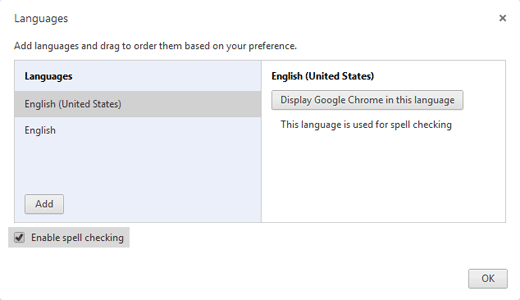De Administrator

V-ați gândit la asta timpul petrecut între browser și sistem de operare. Ei bine, în cazul meu sunt 80:20. 80% din timp mă uit prin fereastra internetului și rareori mă întorc înapoi la computer pentru a lucra. De aceea, cromul și-a sporit zi de zi potențialul și este astăzi mult mai mult decât un browser. Este un cititor Pdf, lunetă web, verificator ortografic și ce altceva. Este posibil să fi folosit cromul în multe feluri, dar astăzi vă voi arăta cum să îl utilizați ca Notepad.
Pur și simplu lipiți acest cod dat mai jos în blocnotesul dat mai jos.
Pentru a face browserul dvs. un bloc de notă instant, tastați simplu acest lucru în bara URL: date: text / html, Și pentru versiuni mai frumoase, lipiți codul dat mai jos de date: text / html,
codul dat în acest textpad aici
Dar așteaptă o secundă de ce ar folosi cineva browserul ca un blocnotes. Primul și cel mai important avantaj este că puteți comuta cu ușurință între file și scrierea dvs., al doilea fiind faptul că unele browsere precum Chrome au verificarea ortografică activată în ele. Deci va fi o verificare ortografică automată Pentru a activa verificarea ortografică pe Chrome, accesați setări-> setări avansate-> limbi.